7-zip压缩软件是大家公认比较好用的一款压缩包,当我们想要对某一个视频文件进行压缩的时候,那么选择7-zip进行压缩是非常不错的,因为这款软件中提供了多种压缩格式以及可以设置压缩密码,比如如果你编辑的某一个比较重要的文档,不想要让该文档被别人知晓,并且也想要将该文档的内存缩小一点,那么就可以选择7-zip这款软件来操作,该软件可以不仅可以进行文件的压缩,也可以对文件进行加密操作,那么你在打开该文档的时候就会需要输入密码,输入了密码才能打开该文档,如果你不知道怎么操作的话,那么小编就给大家讲解一下如何使用7-zip对文件进行加密的具体操作方法,感兴趣的小伙伴可以看看方法教程。
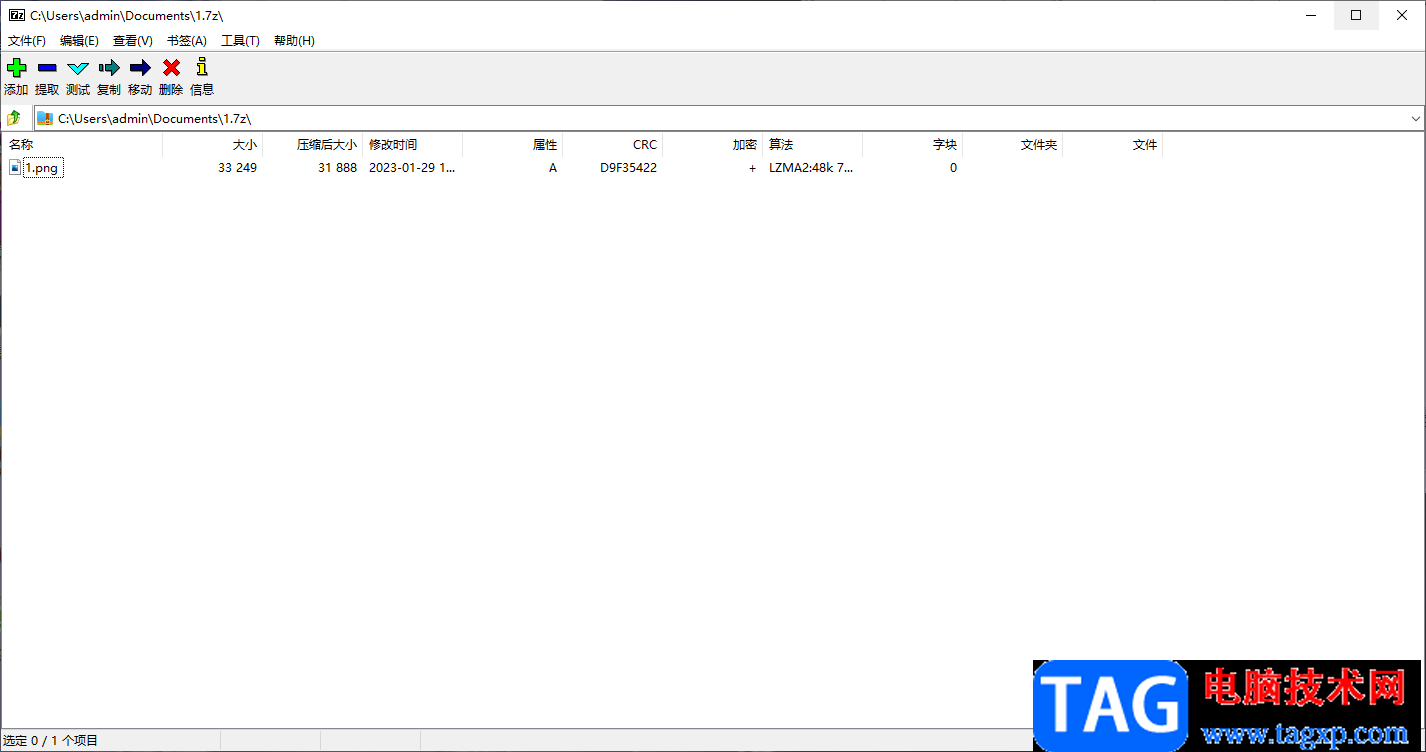
1.首先我们将7-zip打开,然后你可以在该页面中选择保存需要压缩文件的文件夹。
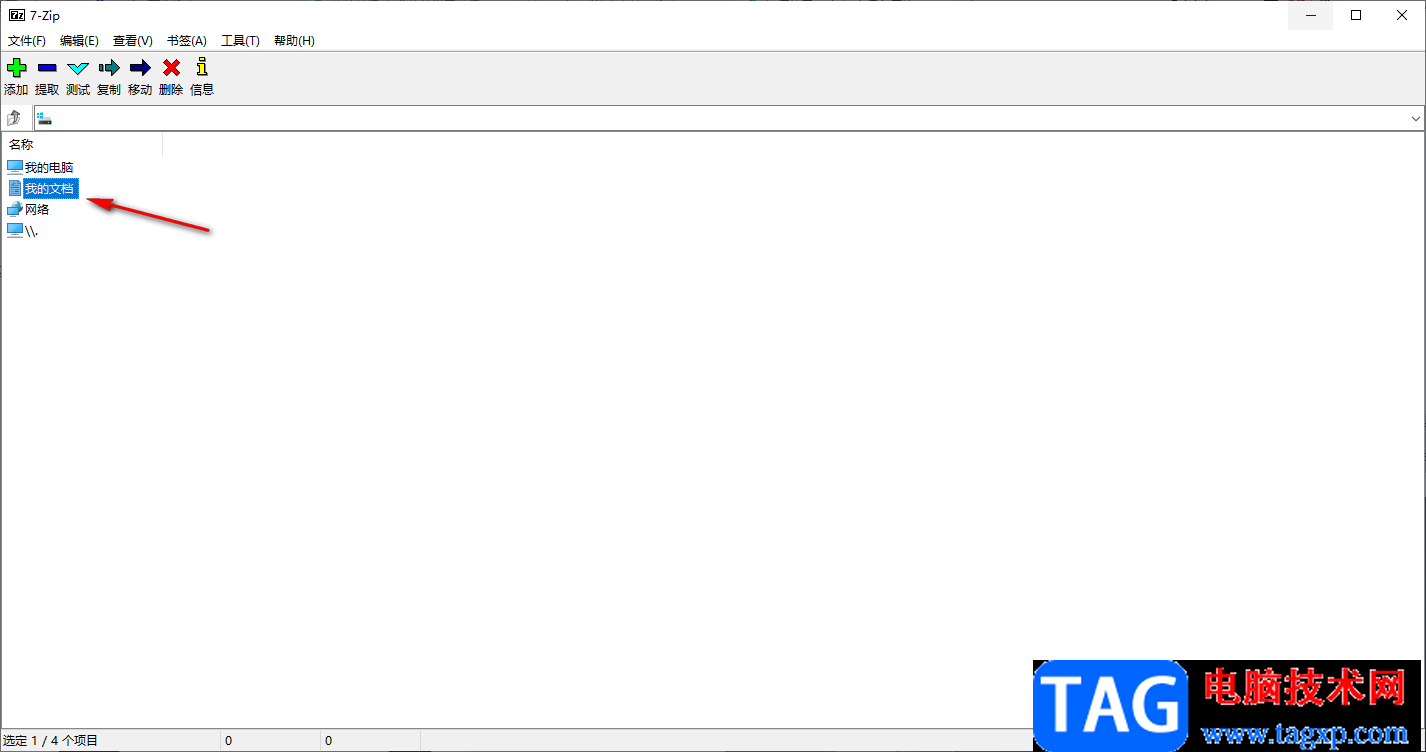
2.然后在打开的页面中将自己想要进行压缩的文件找到,然后将该文件进行右键点击,选择【7-zip】-【添加到压缩包】。
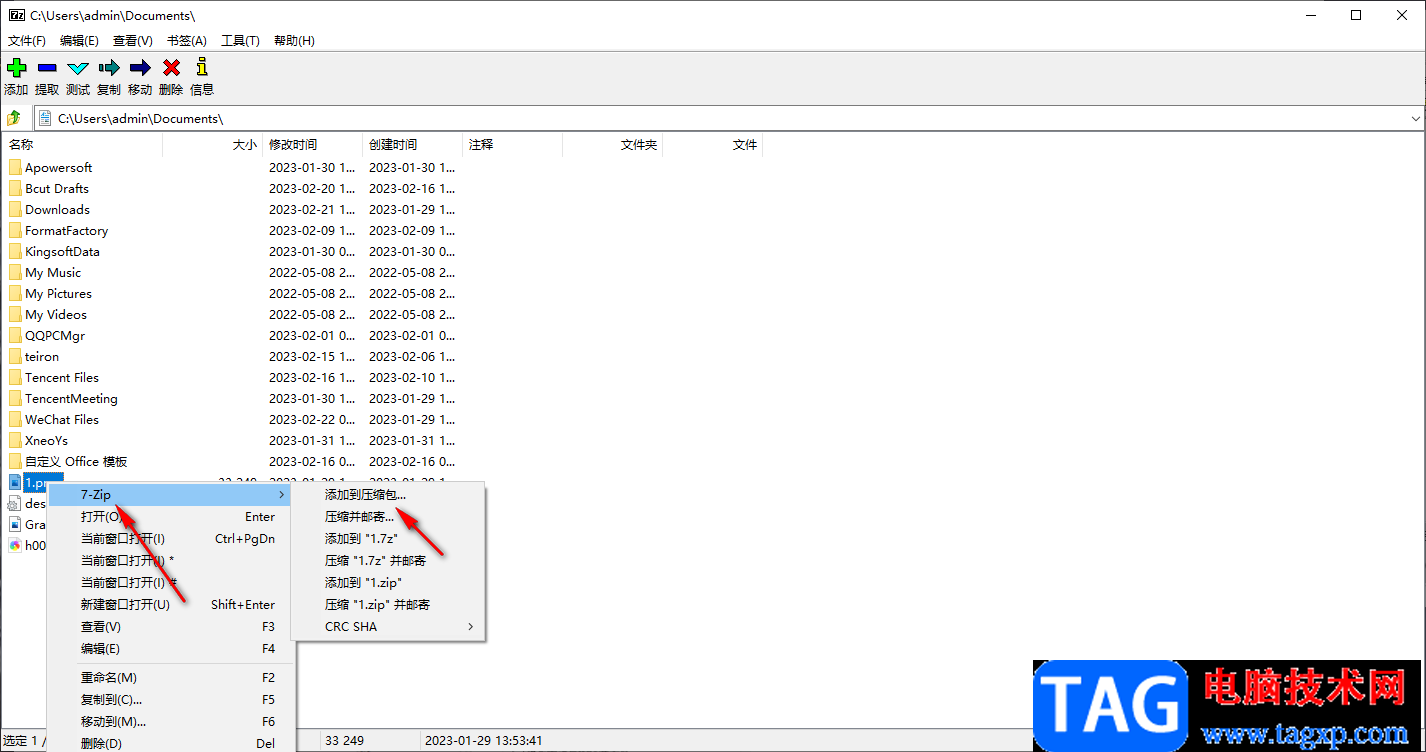
3.在打开的窗口中,选择好压缩的格式以及压缩率,然后在右下角的【加密】的框中输入自己想要设置的密码,之后点击确定按钮。
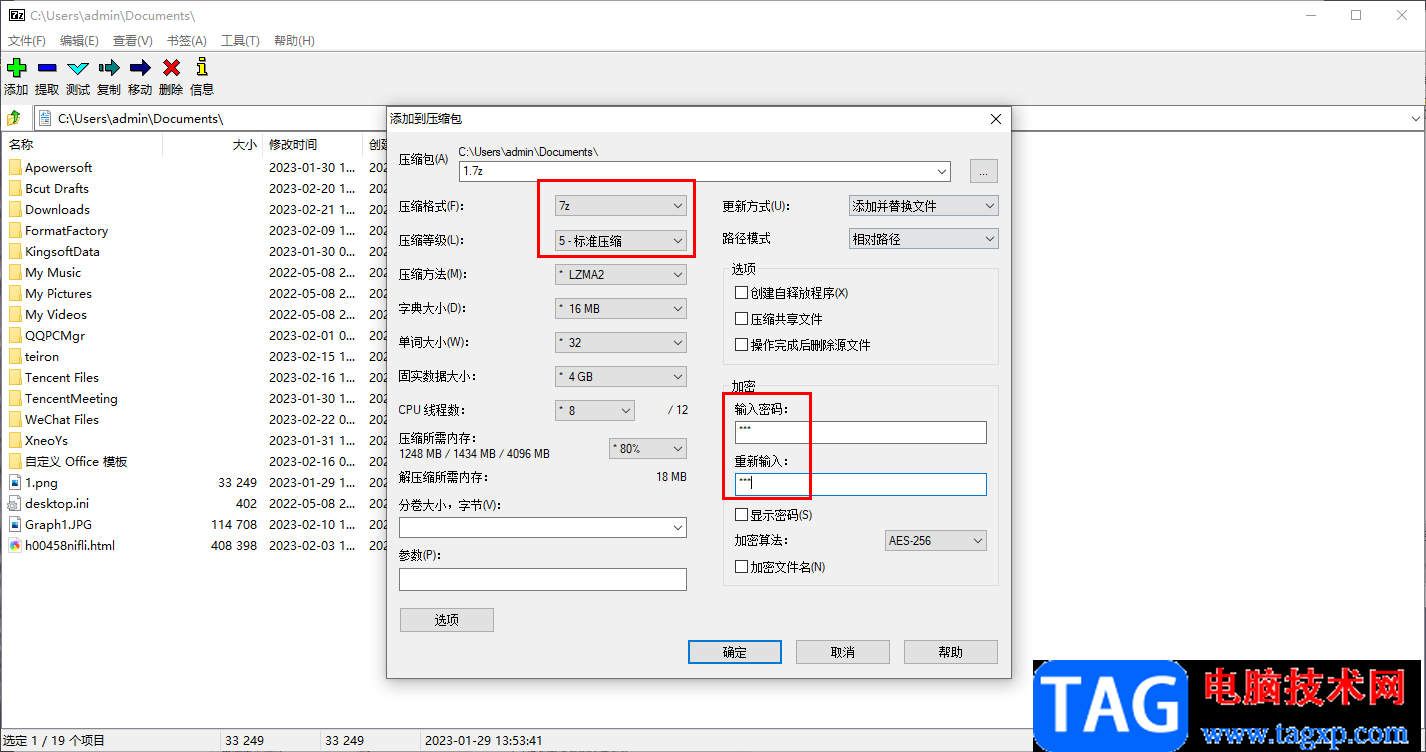
4.接着我们将该压缩保存双击打开,如图使用。
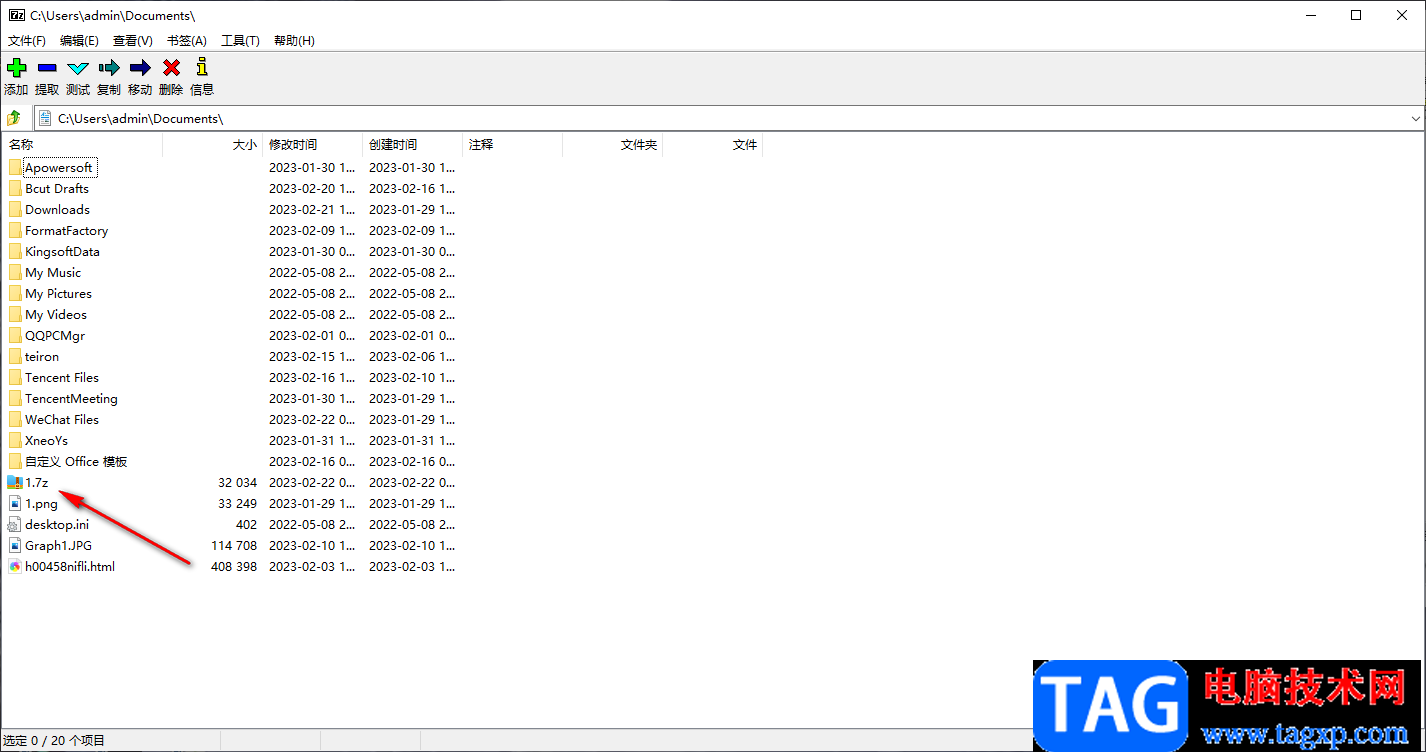
5.然后进入到页面之后,在该页面中将文档双击一下,就会弹出一个需要输入面的窗口,我们需要在框中输入自己设置的加密密码,点击确定即可查看。
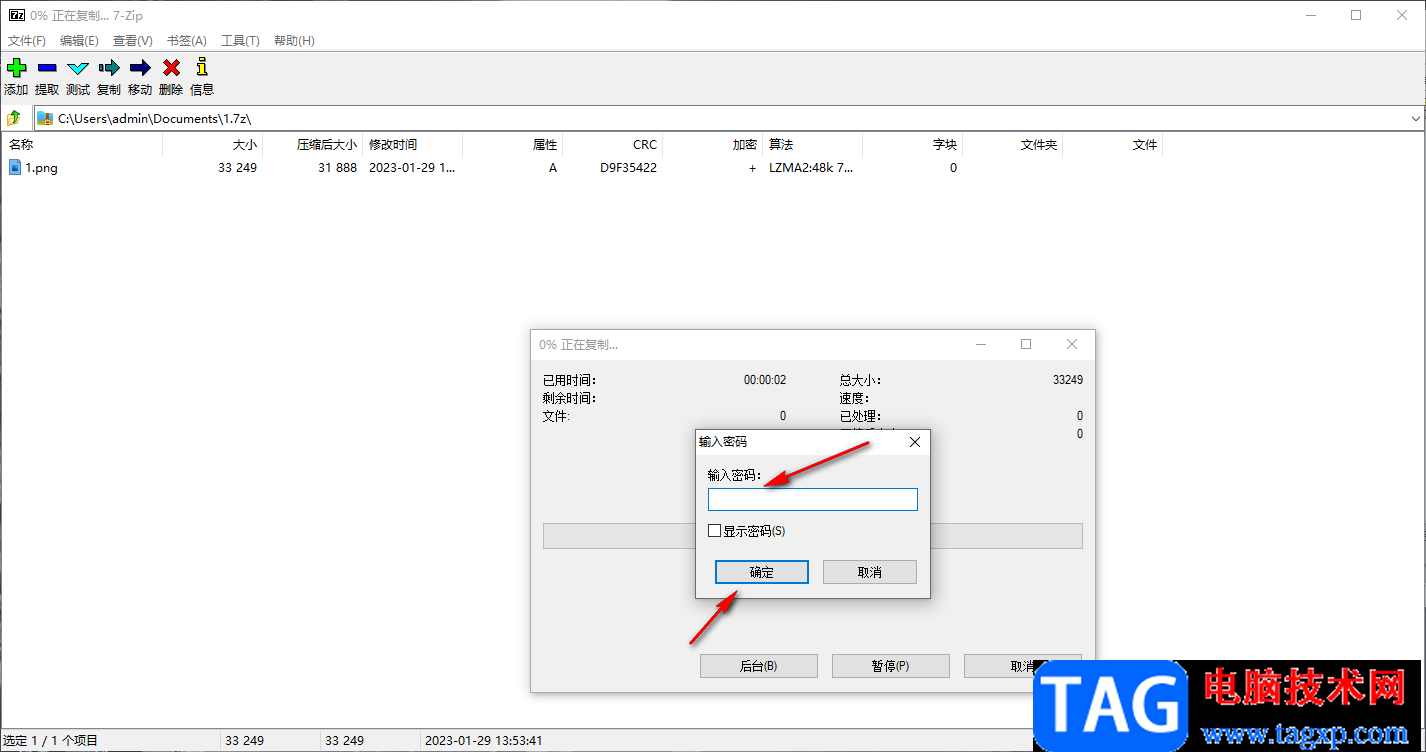
6.如果你不想要加密的话,那么我们输入了密码之后,再点击左上角的【提取】按钮,在打开的窗口中你可以选择将该文件进行复制到哪一个文件路径中,之点击确定。
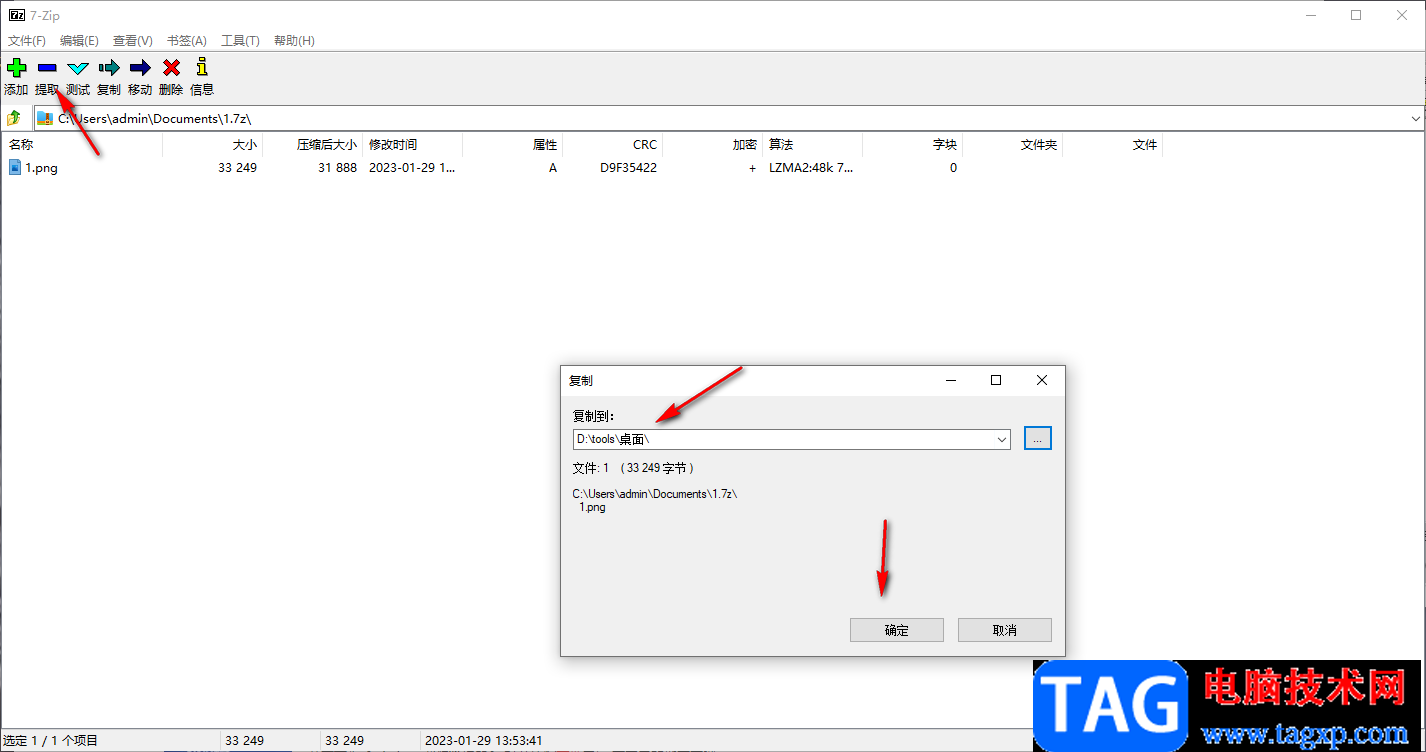
7.这时还会弹出一个窗口,你可以选择直接将该文件替换成原来的文件,或者是自动重命名。
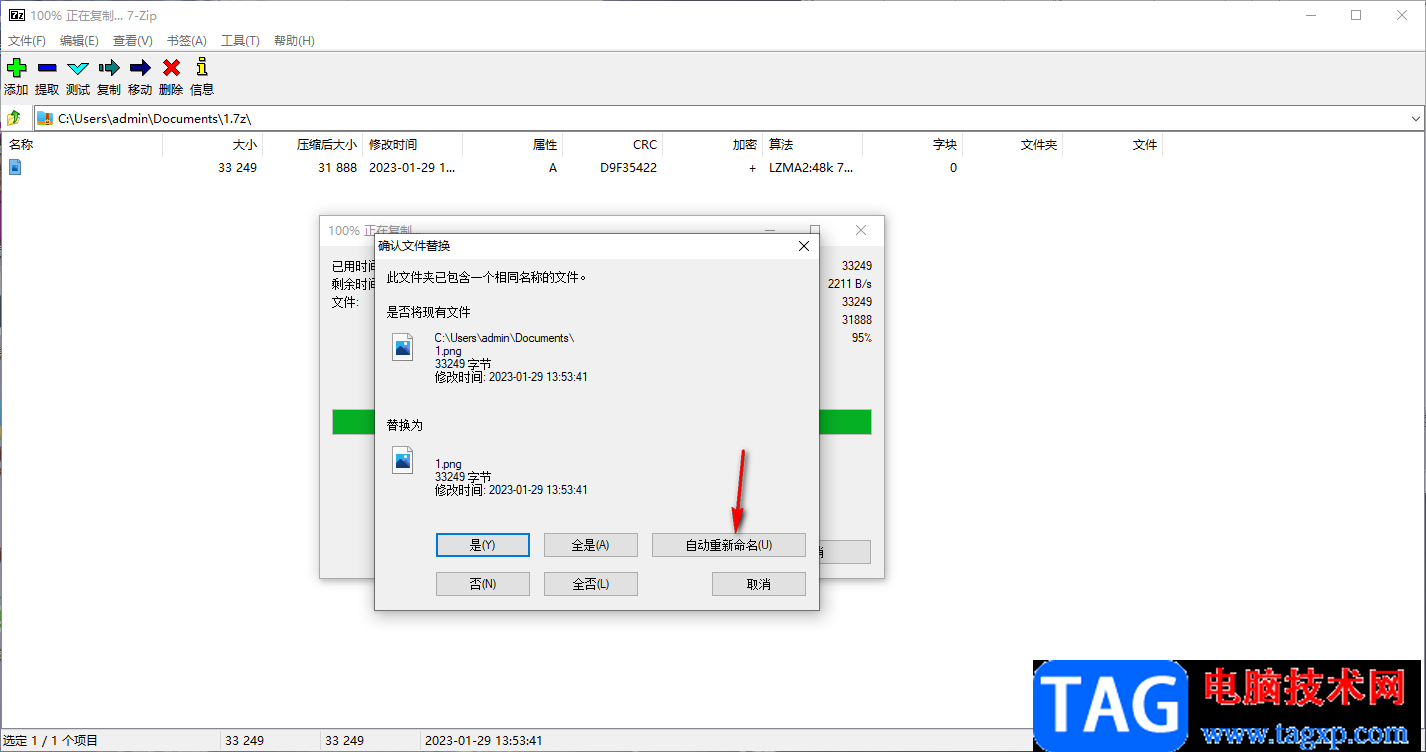
8.那么复制好之后,我们进入到自己选择好的文件路径页面中找到刚刚复制好的文件就可以直接打开了,就不用输入密码打开了。
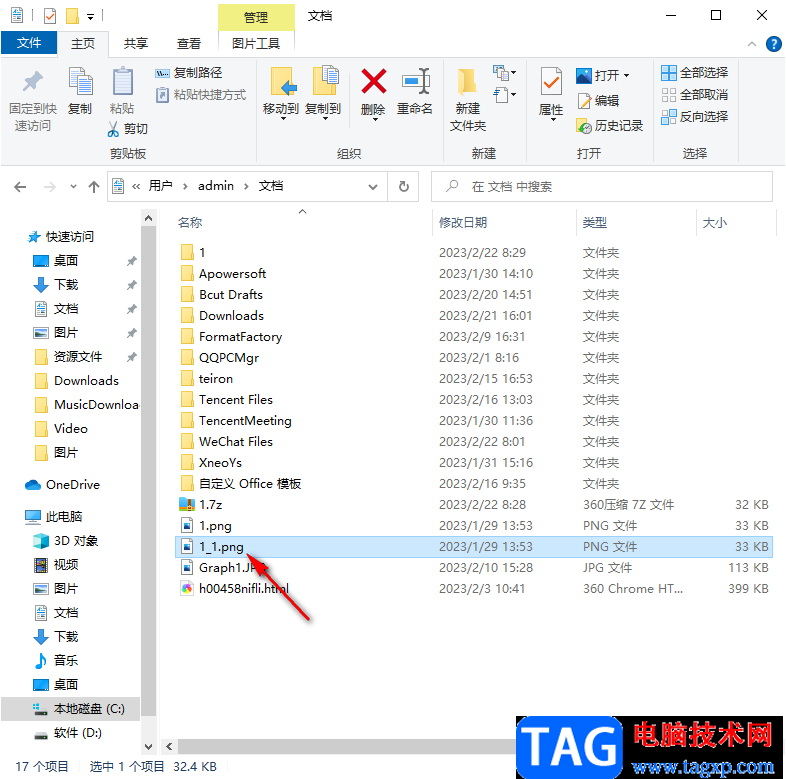
以上就是关于如何使用7-zip对文件进行加密的具体操作方法,如果你想要对一个非常重要的文件进行压缩,但是担心压缩之后的文件 会被别人看到,那么你可以通过压缩后加密的设置来防止这种问题的发生就好了,需要的小伙伴可以操作试试。
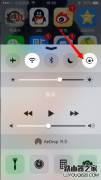 iphone手机屏幕旋转怎么取消?iphone6关闭屏
iphone手机屏幕旋转怎么取消?iphone6关闭屏
已经有很多人用上了iphone6和iPhone6 Plus,有时候屏幕旋转比较影响......
 怎样解锁被锁定的硬盘:使用什么工具能
怎样解锁被锁定的硬盘:使用什么工具能
许多用户在使用电脑时,可能会遇到硬盘被锁定的情况。这不仅......
 网络连接问题排查技巧:如何解决电脑无
网络连接问题排查技巧:如何解决电脑无
电脑无法上网是许多人在日常使用中常遇到的问题。这不仅影响......
 Pixso更改画布背景样式的方法
Pixso更改画布背景样式的方法
Pixso是一款十分强大的白板和原型设计软件,提供了十分齐全的......
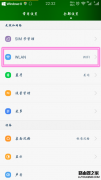 手机锁屏WIFI就会断线怎么办?手机锁屏后
手机锁屏WIFI就会断线怎么办?手机锁屏后
小编使用的是华为荣耀手机,由于第一次使用安卓系统的手机,......
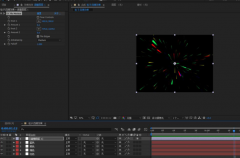
最近有很多朋友表示很好奇Ae是怎么制作旋转彩色星云的?那么在这里笔者就将Ae制作旋转彩色星云教程分享给大家哦,感兴趣的朋友赶快来看看吧。...
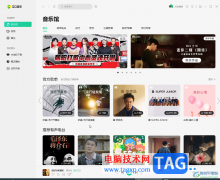
QQ音乐是一款非常受欢迎的音乐类软件之一,我们可以在其中收听喜欢的各种版权歌曲,很多小伙伴都在几行每天都在使用。如果我们需要在电脑版QQ音乐中开启精简模式,小伙伴们可以打开自...
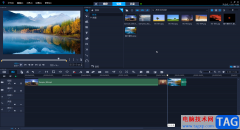
会声会影是一款主要用于剪辑视频的软件,很多小伙伴在需要剪辑视频时都会选择使用该软件。如果我们希望在会声会影中导入图片并设置图片为背景透明的效果,小伙伴们知道具体该如何进行...

有的朋友会被rhino模型抽离曲面的相关操作难住,而今日小编就分享了关于rhino模型抽离曲面详细步骤,有需要的朋友就跟小编一起来学习一下吧。...

用户在日常的工作中会接触到pdf文件,有时还会对其进行简单的编辑处理,于是用户会在电脑上备上pdf编辑器来解决问题,其实用户就会看到极光pdf软件的身影,这款软件中的功能是很强大的,...

Adobeaftereffects简称为ae,这是一款用于制作视频特效效果的软件,可以自由设计出日常生活中难以看到的视觉效果。比如在Adobeaftereffects中我们可以设置视频倒放效果,那小伙伴们知道具体该如何...

很多小伙伴都喜欢使用万兴喵影软件来剪辑视频,因为这款软件中的功能十分的丰富,并且操作简单,对于新手来说也十分的友好。在万兴喵影软件中,我们可以将平时拍摄或是积累的多个视频...

作为一款专为内容创作者设计的高效写作和图文编辑工具,秒书软件可以让用户用来完成小说、文章、日记等内容的编写,并且为用户提供了强大的功能,例如其中的智能排版功能,就可以很好...
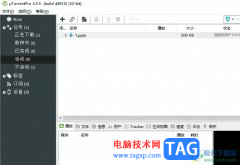
utorrent是一款流行的bt下载工具,它是一种用于下载和共享文件的软件,虽然它只占用了很少的内存,但为用户提供了强大且出色的下载体验,因此utorrent软件为用户带来了强大且出色的下载功能...

随着社会的不断发展和进步,手机对用户来说也变得尤为重要,因为在手机中用户能够解决好大部分的事务,也很好的避免了麻烦操作,所以现在几乎是人人一部手机,当用户使用的是华为手机...
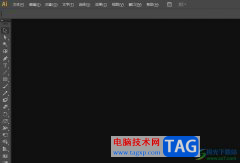
illustrator是一款基于矢量的图形软件,可以应用于印刷出版、海报书籍排版、专业插画、多媒体图像处理和互联网页面的制作等,总之illustrator软件的应用领域是很广泛的,当用户在使用illustr...
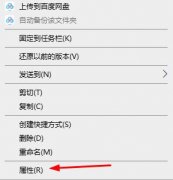
最近有很多朋友反映自己在使用epic的时候,遇到了epic黑屏打不开这种情况,该怎么办呢?接下来小编就为大家带来了epic黑屏打不开的解决办法,希望对大家有用哦。...

现在大学生基本上都需要买电脑有些呢可能是用来打游戏,而有些呢则是用来学习等等,首先的话我们需要知道自己的需求,预算和一些客观条件的限制,那么大学生买电脑一般什么价位合适呢?下面...
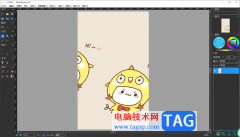
photoDemon是一款专门对图片进行编辑和设计的软件,大家可以在该软件中进行编辑自己喜欢的图片,并且还可以为图片添加自己喜欢的特效,从而让图片展示出比较精美的效果,在photoDemon中提供...
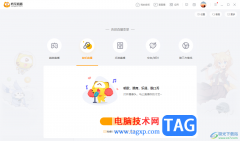
虎牙直播是大家经常用来进行直播的软件,在该软件中不仅可以进行查看别人的直播,也可以根据自己的喜欢进行直播设置,大家在进行直播的过程中,可能会想要将自己的直播间进行设置成加...